Amazon SES İçin WordPress Nasıl Kurulur? Takip Edilecek Eksiksiz Kılavuz
Yayınlanan: 2022-12-04İş web sitenizin başarılı olmasını ve her zaman hayalini kurduğunuz zirvelere ulaşmasını istiyorsanız, e-postanın doğru kullanımı ayrılmaz hale gelir. Web sitenizi ziyaret eden kişi sayısı, sattığınız ürünlere veya verdiğiniz hizmete göre değişiklik gösterebilir. Her bireye tek tek e-posta göndermek imkansız olurdu. Ayrıca, tekrar tekrar e-posta göndermek, günlük sınırın tükenmesine yol açabilir ve kalan işlere daha fazla yağma ekleyebilir.
İçindekiler
Amazon SES Nedir?
Amazon (Basit E-posta Hizmeti), Amazon tarafından geliştirilen yüksek performanslı ve ölçeklenebilir altyapı için tasarlanmış en uygun maliyetli e-posta hizmetidir. Barındırma sunucunuzdan e-posta göndermeye kıyasla, mükemmel e-posta teslimatını garanti eder ve daha güvenilirdir. Ek olarak, belirli e-posta pazarlama çözümleri sunarlar.
Amazon SES'i kullanmak için WordPress sitenizde kurulu bir SSL sertifikasına ihtiyacınız olduğunu unutmayın. WordPress sitenizde WP Mail SMTP kullanırken, Kimden E-posta olarak kullanmak için alana özel bir e-posta adresine ([email korumalı]) sahip olmak da iyi bir fikirdir.
Amazon SES'in satış noktalarından biri düşük maliyetidir. Amazon SES için başlangıç fiyatı, gönderilen 1.000 e-posta başına 0,10 USD'dir. Maliyet, e-postaları nereden gönderdiğinizden bağımsız olarak aynıdır. Ücretsiz bir katman da vardır, ancak Amazon EC2'de barındırılan uygulamalardan her ay yalnızca 62.000 mesaj göndermenize izin verir. Bundan yararlanmak istiyorsanız, bir Amazon EC2 sunucusu kurmak için SpinupWP'yi kullanabilir ve WordPress e-postalarını ucuza teslim etmek için Amazon SES'i kullanabilirsiniz.
Bu yazıda, WordPress'in Amazon SES kullanımı için sağladığı ve tüm sorunlarınızı çözebilecek ve tüm süreci kolaylaştırabilecek üstün e-posta hizmetini tartıştık. Ancak, Amazon SES için WordPress'i nasıl kuracağınız konusunda bir fikre ihtiyacınız varsa, adımları listeledik.
Ayrıca Okuyun: İçerik Toplayıcıya Hızlı Bir Genel Bakış
Amazon SES İçin WordPress Kurma Adımları
Adım 1- AWS'de Ücretsiz Bir Hesap Oluşturun ve Kaydolun
E-posta hizmetini kendi yararınıza kullanmadan önce, henüz yoksa AWS'de ücretsiz bir hesap için kaydolmalısınız. Ayrıca, amazon SES için gereken önemli anahtarların oluşturulmasına yardımcı olan bir IAM veya kimlik ve erişim yönetimi oluşturmanız gerekir. Hesap oluşturmak ücretsiz olsa da, hizmetlerini kullanmadan önce kredi kartınızın tüm ayrıntılarını girmeniz gerekir.
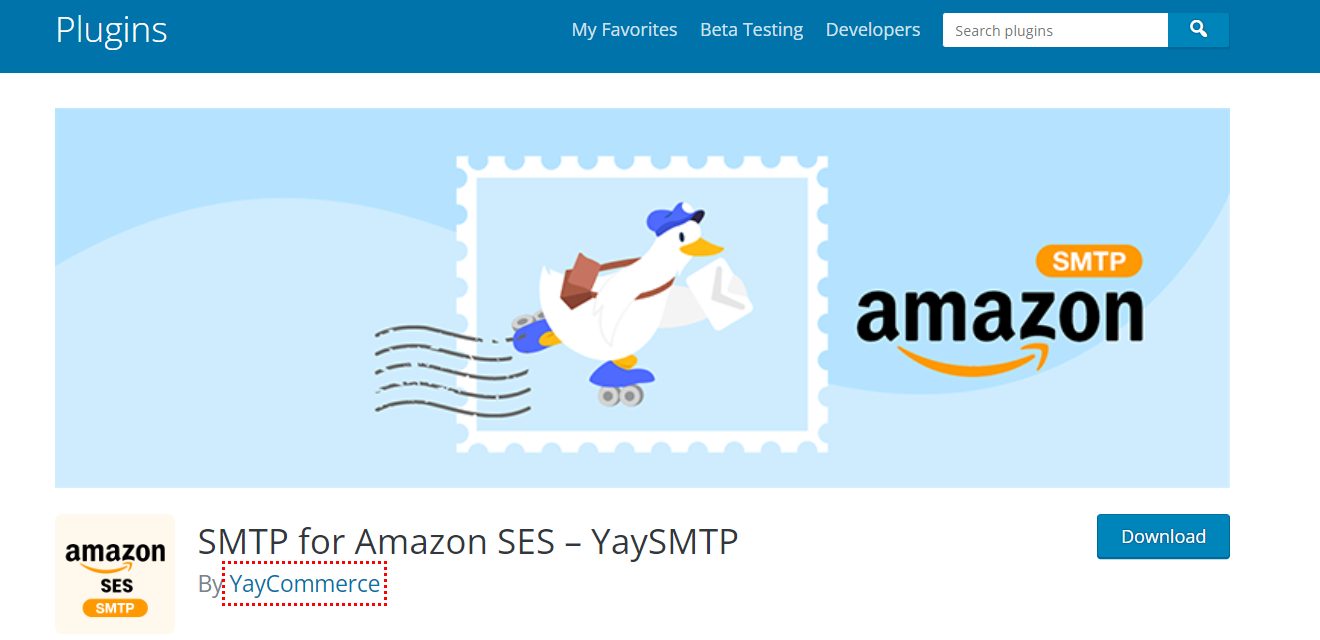
Bu Eklentiyi Alın
Ayrıca şunu da okuyun: Web Sitenize Büyük Bir Trafik Çeken WordPress Instagram Eklentileri
Adım 2: – Arayarak Bölgenizi Seçin
Şimdi, ikinci adım için, cihaz konumunuza AWS'ye erişim sağlamanız gerekir. Bunu yapmak, adresinizi kendi başına belirlemesine yardımcı olacaktır. Ancak bunu başaramazsa, adresinizi manuel olarak girmeyi deneyin veya ev adresinize en yakın alternatifi seçin.

3. Adım: – Bir IAM Kullanıcı Hesabı Oluşturun
AWS hesabınızı oluşturduktan sonra, bir sonraki adım bir IAM kullanıcı hesabı oluşturmak olacaktır. Bu hesabı oluşturduktan sonra, daha sonra gerekli olan tüm erişim anahtarlarına erişebileceksiniz. Tek yapmanız gereken kullanıcı ekle düğmesine tıklamak ve ardından çalışmak için yeni bir kullanıcı ekleyecektir. Tercihinize bağlı olarak istediğiniz ismi verebilirsiniz. Buna ek olarak, daha fazla rahatlık için yol boyunca daha fazla kullanıcı eklenebilir. Son şey, erişim kutusundan izin düğmesine dokunarak izin vermek olacaktır.
Ayrıca Okuyun: Verileri Görüntülemek İçin En İyi WordPress Eklentileri
Adım 4: – Varsayılan Ayarların Değiştirilmesi
Amazon SES hesabınıza kaydolmayı tamamladığınızda, hesabın korumalı alan modunda olduğunu görebilirsiniz. Bu korumalı alan modu, hesabınızın kullanılabilirliğini kısıtlar ve müşterilere erişimini sınırlar. Bu korumalı alan modu açıkken, yalnızca orada bulunan doğrulanmış Gmail adreslerine e-posta gönderebilirsiniz. Şimdi, bu ayarı değiştirmek için AWS'ye bir istek göndermeniz gerekir. En üstte bir hizmet sınırı görürsünüz.
Üzerine tıklayın ve ardından size verilen formu doldurun. Bu form, web sitenizin yalnızca meşru e-postalar göndermesini ve kullanıcıların hesabına spam göndermemesini sağlayabileceği için çok önemlidir. Ardından, tüm e-posta ve web sitesi ayrıntılarını eksiksiz bir şekilde sağlamanız gereken kullanım senaryosu açıklama formunu doldurun. AWS'nin isteğinizi kabul ettiğini yalnızca iki e-posta aldıktan sonra onaylayabilirsiniz.
Adım 5: – Kullanıcıların Tüm Ayrıntılarını Önizleyin
Beşinci adımda ise kullanıcılar tarafından sağlanan tüm detayları baştan sona incelemeniz gerekiyor. Ayrıca, daha fazla niyetle ilerlemeden önce kullanıcıyla ilgili her şeyi iki kez kontrol edin. Bunu tamamladıktan sonra, lütfen kullanıcının hesabına daha sonra giriş yapması için gereken bir AWS anahtar kimliği ve gizli erişim anahtarı oluşturacak bir kullanıcı oluşturma seçeneğini belirleyin. Gizlilik nedeniyle bu bilgilere daha sonra tekrar bakamazsınız.
Ayrıca Okuyun: En İyi WordPress Sosyal Yer İşareti Eklentileri (Uzman Seçimleri)
Adım 6: – WP Mail SMTP Eklentisini Düzgün Kurma
İsteğinizin kabulüne ilişkin yanıt bir veya iki gün sürebilir. Bu nedenle, bu süreler arasında, WordPress sitenizde bulunan WordPress posta SMTP'sini yüklemeyi seçebilirsiniz. Eklentiyi kurduktan sonra WP Mail SMTP ayarlarına girerek aktifleştirmeniz gerekmektedir. Oradan, üstte bir “E-postadan” seçeneği görebilirsiniz. Ardından, mükemmel şekilde çalışacak geçerli bir e-posta seçmeyi deneyin. Ancak, kutudan çıkan bir şey yerine alana özel bir e-posta seçtiğinizden emin olun.
Hatta e-postadan zorla seçeneğine tıklayabilir ve hangi e-posta adresinin sizin için yeterince işe yarayacağını ve daha sonra herhangi bir sorun yaratmayacağını kontrol edebilirsiniz.
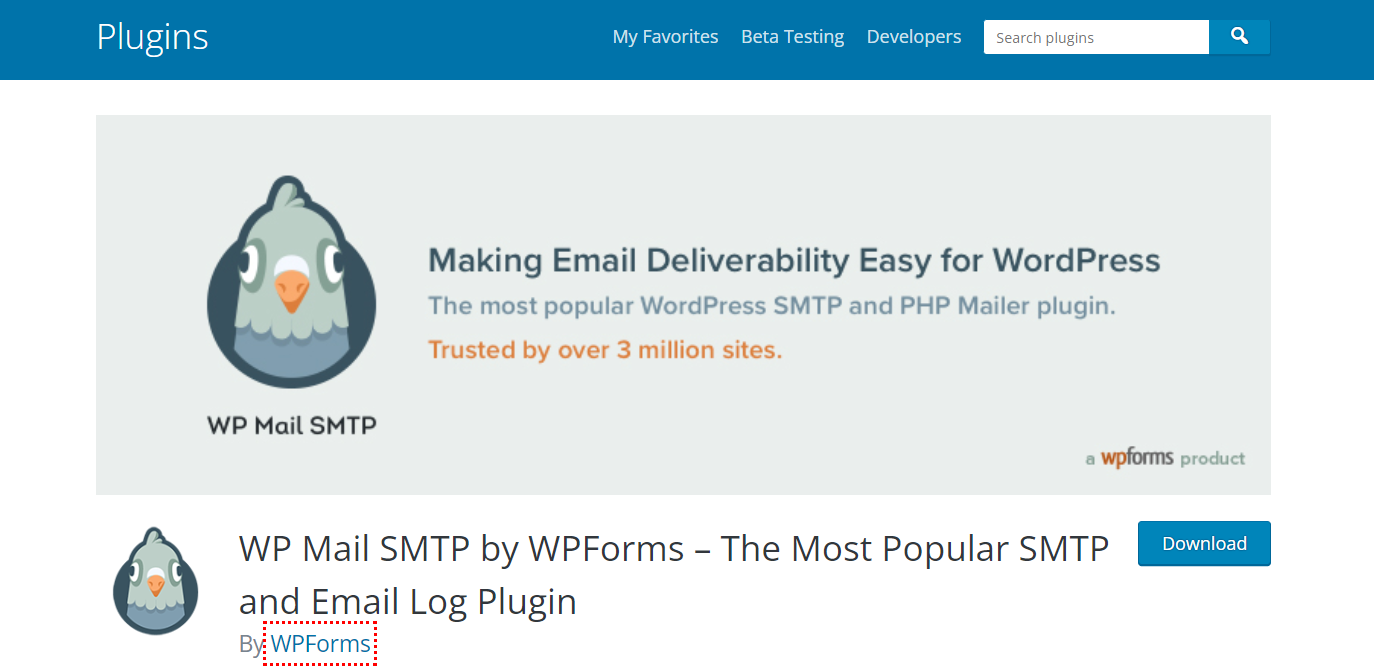
Bu Eklentiyi Alın
Ayrıca Okuyun: WordPress'te Veri Görselleştirme Nasıl Yapılır?
7. Adım: – Test Postası Gönderme
Yukarıdaki tüm adımları tamamladıktan sonra yapmanız gereken son şey bir test postası göndermektir. Ancak bunun için WP Mail SMTP ayarlarına gitmeniz ve email test sekmesine tıklamanız gerekiyor. E-posta adresinizi doğru bir şekilde görebilir ve e-posta gönder düğmesine tıklayabilirsiniz.
Amazon SES İçin WordPress Nasıl Kurulur?
İşlem e-postaları göndermeniz gerekirse, kişisel e-posta hizmetiniz işe yaramaz. En iyi kombinasyon WP Offload SES ve Amazon SES'dir ve her şeyi web sitenizin kontrol panelinden kontrol edebilirsiniz. Yukarıda makalede belirtilen tüm bu adımları başarıyla uygularsanız. Bu durumda, WordPress'in e-postaları oluşturmadan veya sorun yaşamadan Amazon SES'ten doğru şekilde göndermesini sağlayabilirsiniz.
İlginç Okumalar:
En İyi WooCommerce Ödeme Ağ Geçidi Eklentilerinin Listesi
Ekipler İçin En İyi 10 Çevrimiçi İletişim Aracı
En İyi WooCommerce Ödeme Ağ Geçidi Eklentilerinin Listesi
